デフォルトで Wi-Fi がエミュレートされているAndroidエミュレータ Windroye です。
その他のAndroidエミュレータでは Wi-Fiがエミュレートされておらず、デフォルトで使えるのは知る限り Windroye だけのようです。
Windroy, Windroye, 文卓爷 official website
Windroye の入手
公式サイトでは、Windroye 2.9.0 が最新版です。
しかし、このバージョンでは googleアカウント追加等で googleサーバとの通信に失敗してしまいます。
2.8.0 では成功しましたので、下記から Windroye 2.8.0f をダウンロード・インストールして下さい。
WindroyeSetup-v2.8.0f.exe – Google ドライブ
言語を日本語にする
表示が中国語になっているので、次の手順で日本語にします。
画面の歯車のアイコン(「設置」に似た漢字のアイコン)をクリックします。
画面を下にスクロールし、「A…」のアイコンをクリックします。
一番上の「中文(中国)」をクリックします。
日本語を選択します。
日本語表示になります。
日本語入力の設定
Google Playストア で、ime と入力します。
一覧に Google日本語入力 が出るので、インストールします。
インストール後、「開く」を選択すると下記画面になりますが、「キャンセル」を押します。
下記画面に戻って「設定」を押します。
現れた画面を下にスクロールすると、「言語と入力」があるので選択します。
表示された画面の”キーボードと入力方法”の箇所で、「Google日本語入力」にチェックを付けます。
チェックすると「注意」ダイアログが出るので、「OK」を押します。
また、「WindroyeIME」のチェックを外します。
これで下記の画面になります。
少し上にスクロールすると、 “キーボードと入力方法”の箇所の デフォルト となっている箇所をクリックします。
ダイアログが出るので「Google日本語入力」を選択します。
次に下にスクロールして、”物理キーボード”の箇所で、「Windroye」をクリックします。
「キーボードレイアウトの選択」ダイアログが出るので、「キーボードレイアウトの設定」を押します。
現れた一覧で、「日本語」109A配列にチェックを付けます。
これで、日本語入力が出来るようになります。切り替えは 半角/全角キーで行います。
参考
Windroyの使い方まとめ。動作が軽いAndroidエミュレータ。
Windroyの画面サイズを変更して全画面からウィンドウ表示にする方法。
こいつ…軽いぞ!Windows用Androidエミュレーター「Windroy」のインストールと使い方
だでがんの記憶: Windroyと同じ作者のAndroidエミュレータ、Windroyeを試しました。[PCでスマホアプリ]
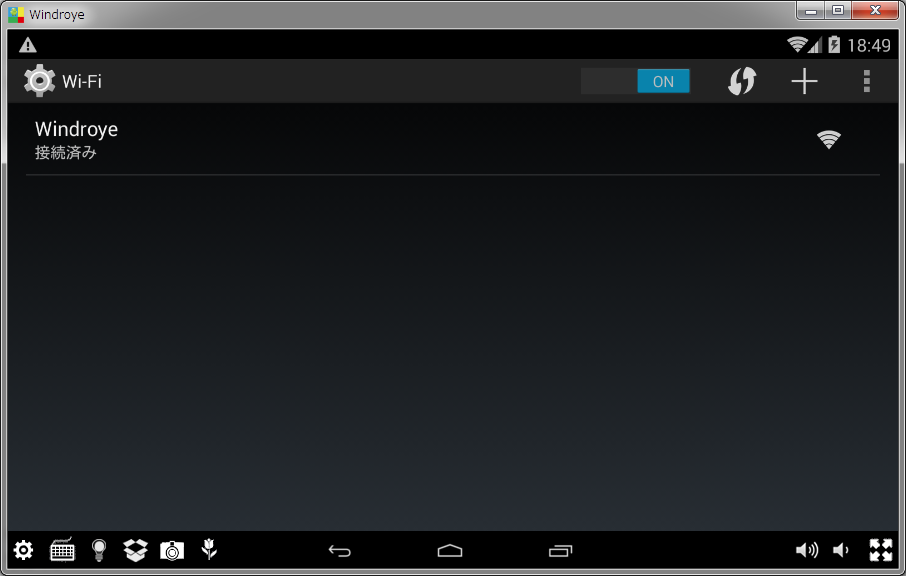
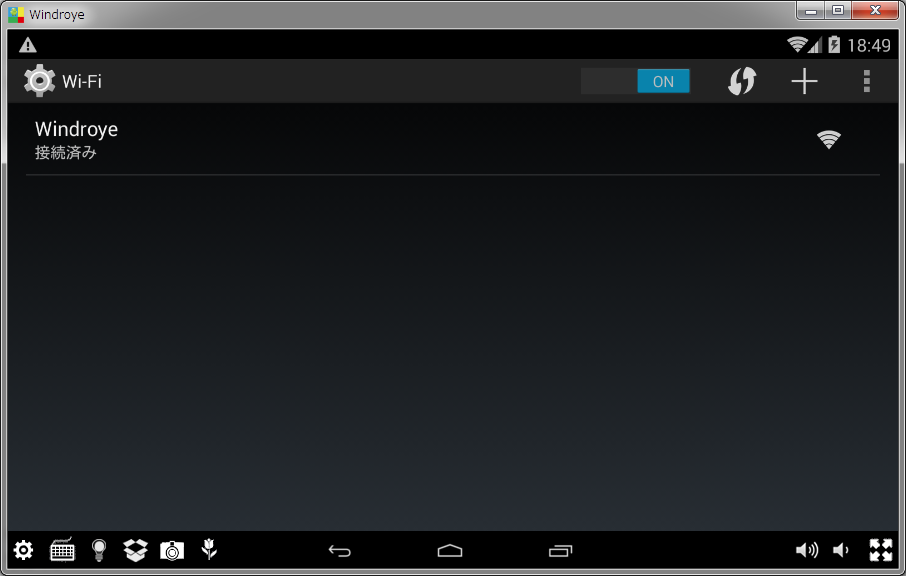
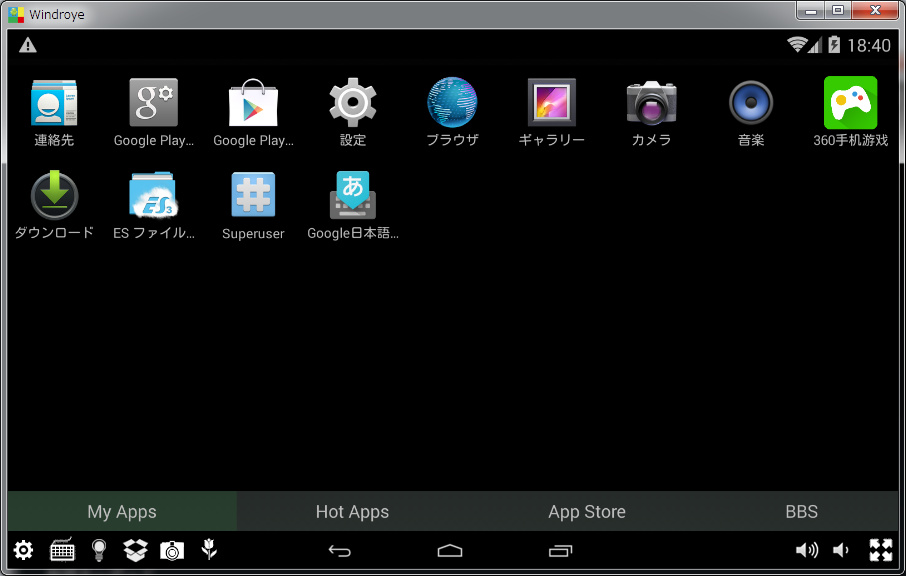
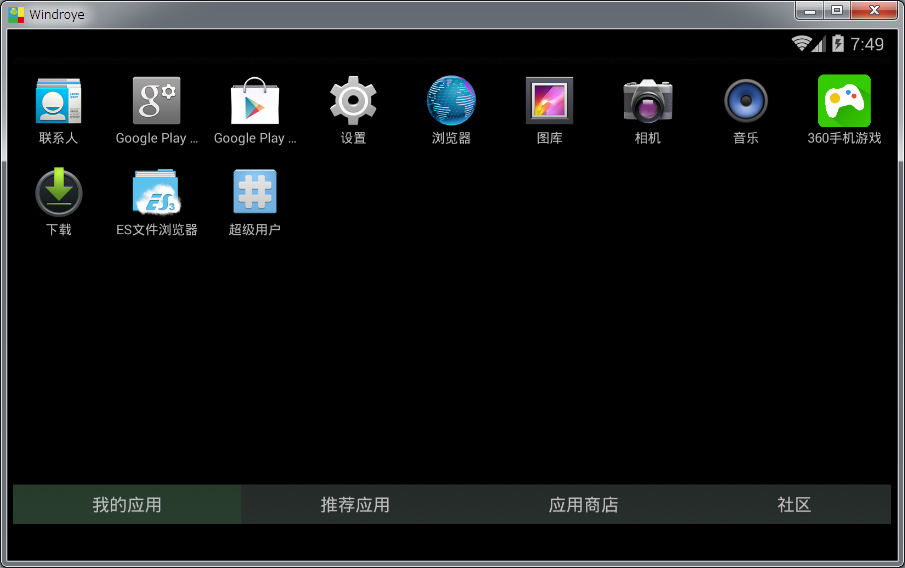
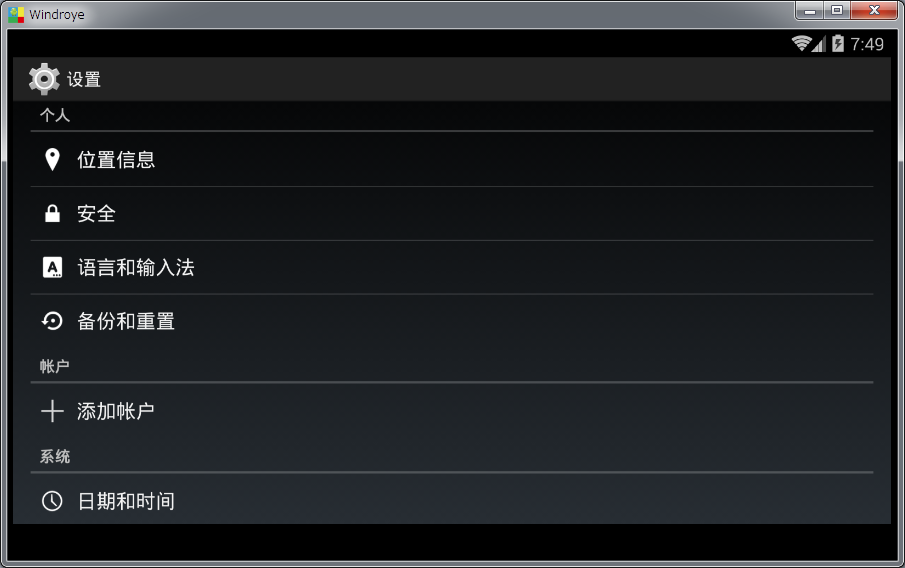
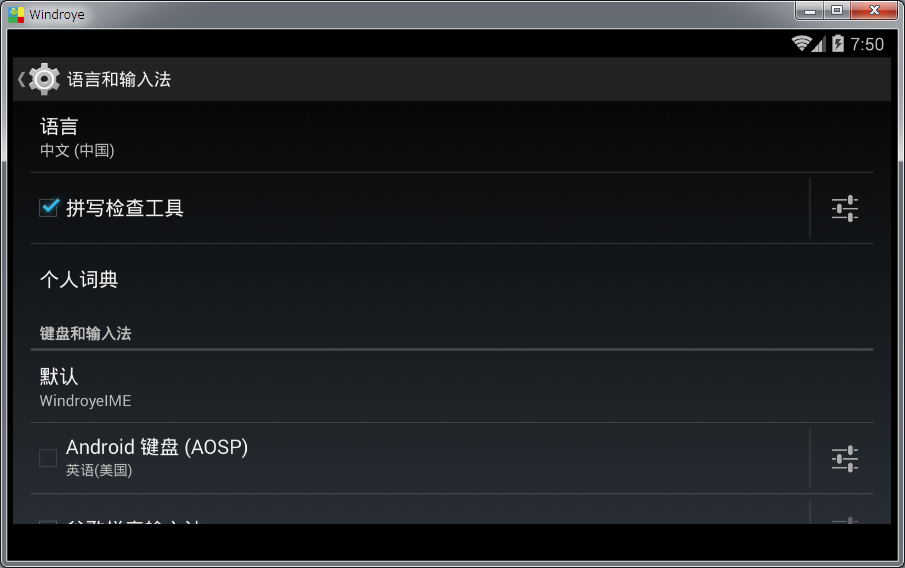
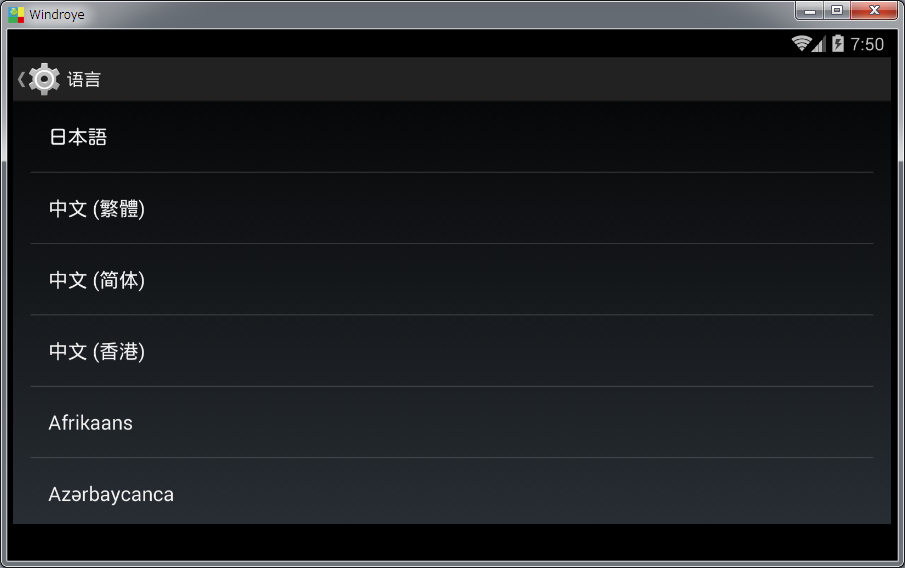
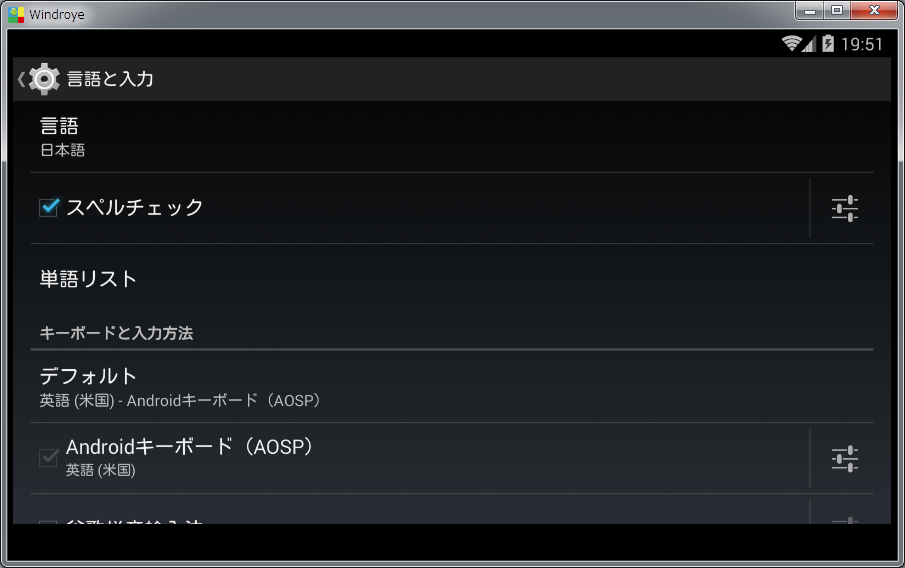
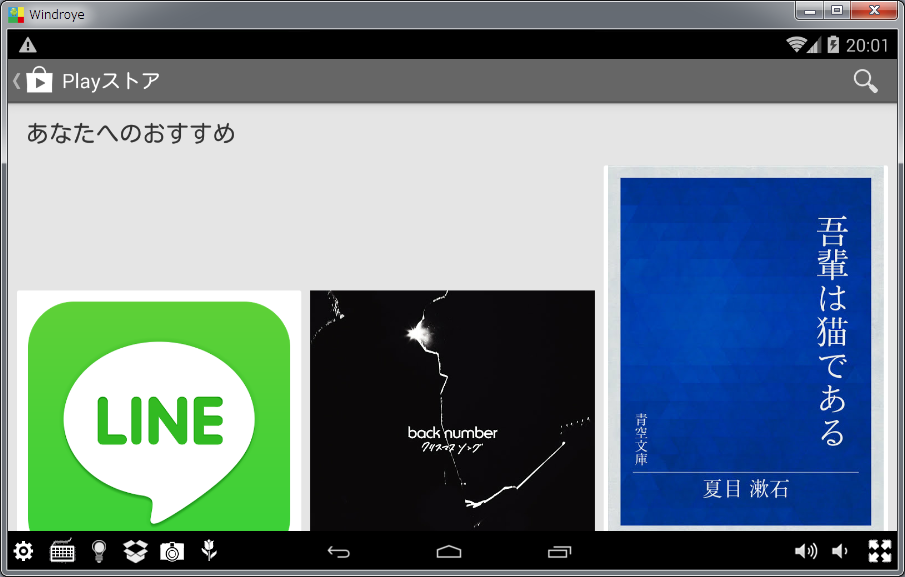
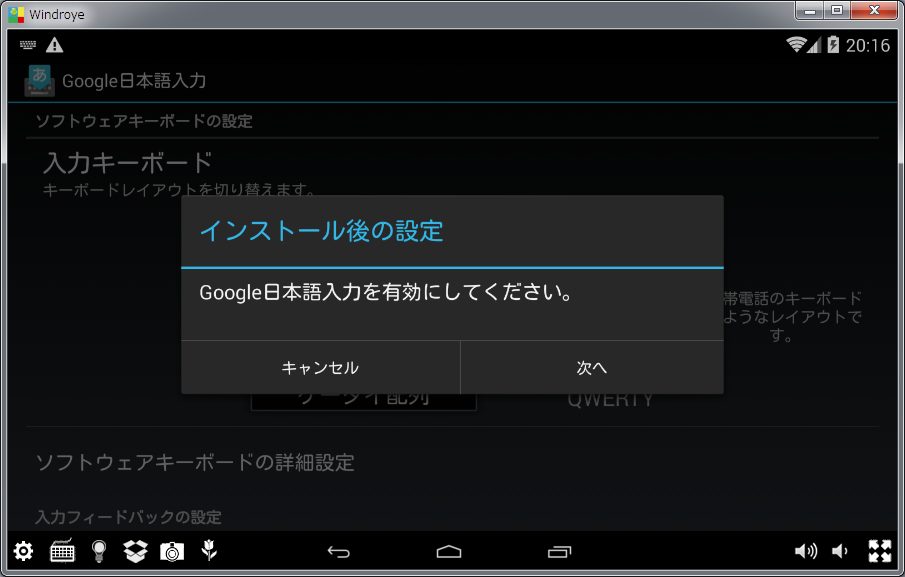
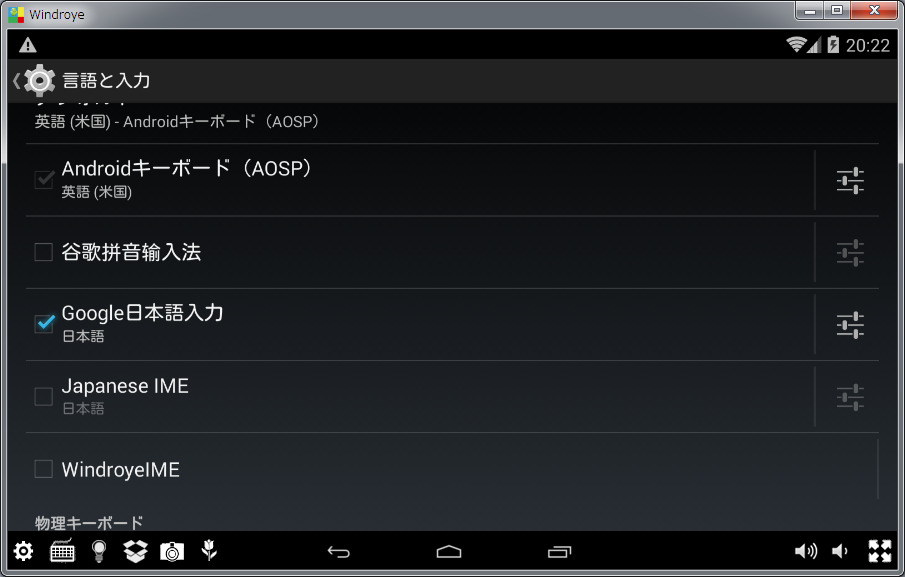
コメント
windroye2.8.4を起動すると勝手に2.9にバージョンアップされるんですが。
aptoideでgoogle開発者サービスをアップデートするとエラーにならずに行けたようです。それとも別の原因があったのかな?
それと、ランタイムがARTに変更できませんね
>はやてさん
今頃の返事になってしまい、すみません。
こちらの記事では2.8.4は使用していないのですが、2.8.0では勝手にバージョンアップされることはありませんでした。
>aptoideなど経由でgoogle開発…さん
すみません、aptoideは使用していないので良くわかりません・・
文字入力ができなくてgoogleアカウントの登録もできないんですが。
バージョンは記事の通りの Windroye 2.8.0f でしょうか?
こちらでは入力できていましたが、どの文字も全く反応無しですか?